一、配置web服务器
准备操作
首先在正式配置之前需要做以下操作
关闭防火墙
systemctl stop firewalld
永久关闭防火墙
systemctl disable firewalld
关闭selinux
setenforce 0
永久关闭selinux
vim /etc/selinux/config
selinux=permissive
1.安装nginx
root@web \~\]# yum -y install nginx
查看nginx的安装情况
root@web \~\]# rpm -qa \| grep nginx  \[root@web \~\]# rpm -ql nginx
2.启动nginx
root@web \~\]# nginx
3.编写页面内容
使用echo写入内容
root@web \~\]# echo "I am web server marjor is static file manager" \> /usr/share/nginx/html/index.html #### 4.浏览器访问测试 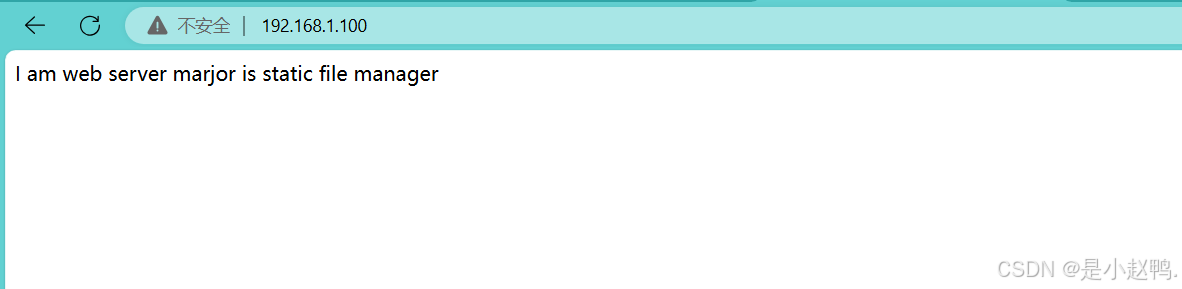 能够在web页面看到我们写入的内容了 ### 二、配置客户端服务器 #### 1.创建dns服务器,解析域名 编写配置文件 > \[root@client \~\]# vim /etc/resolv.conf > > nameserver 8.8.8.8 > > nameserver 114.114.114.114 #### 2.下载elinks > \[root@client \~\]# yum -y install elinks #### 3.登录 登入links,进入下面页面 > \[root@client \~\]# elinks 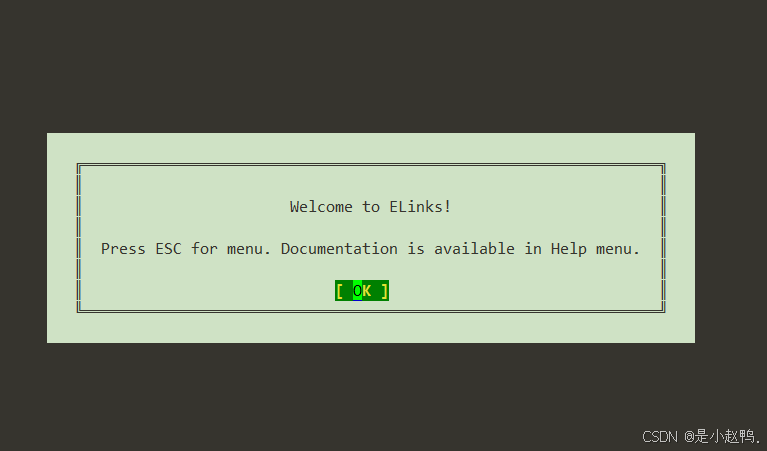 #### 4.域名访问 使用域名访问www.baidu.com 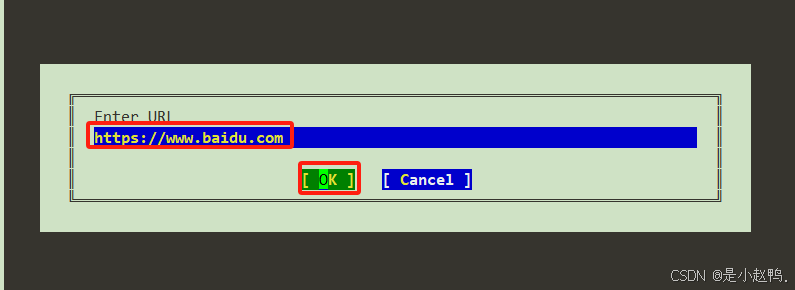 访问到下图所示的百度页面  #### 5.临时修改dns配置文件 将"nameserver 192.168.1.80"重定向到dns配置文件中 > \[root@client \~\]# echo "nameserver 192.168.1.80" \> /etc/resolv.conf 进行查看,发现内容已经发生了变化  访问外网,会出现访问不到的现象  这是由于,此时的dns解析不了修改后的IP地址所致 #### 6.重新启动网络 > \[root@client \~\]# systemctl restart network 原来的配置文件中的内容又会回来,如下图所示:  此时又能够正常访问外网  综上:修改/etc/resolv.conf文件能够临时修改dns地址,重新启动后会回到原来的状态 ### 三、配置DNS服务 #### 1.安装bind > \[root@dns \~\]# yum -y install bind > > 查看bind文件 > > \[root@dns \~\]# rpm -ql bind > > /etc/named.conf > > /etc/named.rfc1912.zones #### 2.启动named服务 > \[root@dns \~\]# systemctl start named #### 3.备份配置文件 > \[root@dns \~\]# cp /etc/named.conf /etc/named.conf.bak > > \[root@dns \~\]# cp /etc/named.rfc1912.zones /etc/named.rfc1912.zones.bak 查看  #### 4.编辑配置文件 (1)编辑named.conf配置文件,更改访问权限 > \[root@dns \~\]# vim /etc/named.conf > 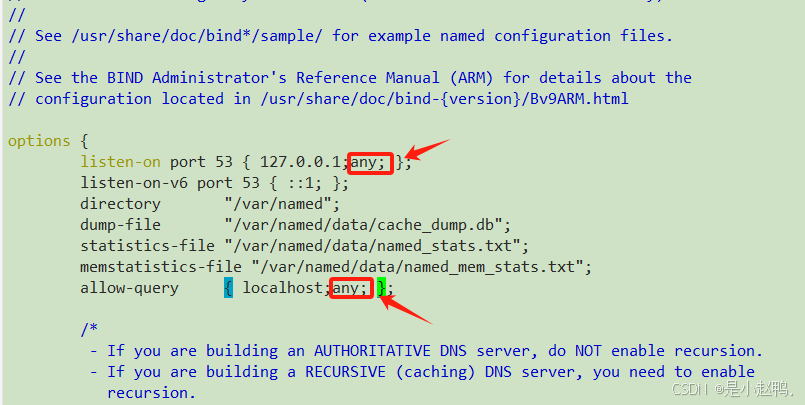 重启服务 > \[root@dns \~\]# systemctl restart named (2)配置/etc/named.rfc1912.zones 域名解析文件 > \[root@dns \~\]# vim /etc/named.rfc1912.zones > >  #### 5.复制named.localhost文件 进入/var/named目录 > \[root@dns \~\]# cd /var/named/ 复制named.localhost文件将其命名为 ayou.dongdong.zone > \[root@dns named\]# cp -p named.localhost ayou.dongdong.zone 查看  #### 6.编辑复制后的文件 编辑ayou.dongdong.zone文件 > \[root@dns named\]# vim ayou.dongdong.zone 此处输入web服务器的ip 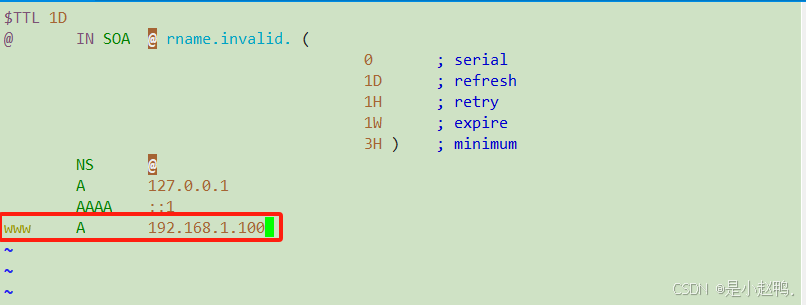 #### 7.检查配置文件 > \[root@dns named\]# named-checkconf /etc/named.conf > > > \[root@dns named\]# named-checkconf /etc/named.rfc1912.zones > > > \[root@dns named\]# named-checkzone ayou.dongdong.zone ayou.dongdong.zone > > zone ayou.dongdong.zone/IN: loaded serial 0 > > OK > #### 8.重启服务 > \[root@dns named\]# systemctl restart named 查看端口占用情况  至此,我们的dns服务的搭建就完成了 #### 9.客户端测试 在客户端ping百度  能够正常ping通 然后再ping 我们创建的域名  仍然能够正常ping通 使用URL界面访问 > \[root@client \~\]# elinks 输入http://www.ayou.dongdong  点击ok后就可以看到我们写入的页面了 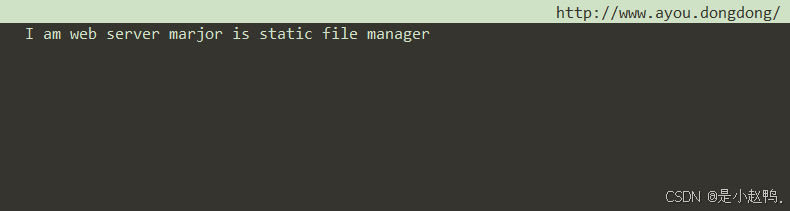 #### 总结 测试发现客户端去访问页面时,只需要访问我们设置的域名,然后dns服务器会将域名解析成IP地址,帮助客户端快速的访问到想要访问的页面!